Kuinka sammuttaa Galaxy Tab S9
Olet saanut käsiisi tämän tyylikkään ja tehokkaan laitteen, ja se on käytännössä kaikkea mitä olet unelmoinut, eikö niin? Mutta jopa parhaat laitteet tarvitsevat välillä tauon.
Älykäs avustaja Android-puhelimessa on erittäin hyödyllistä ja hyödyllistä. Mahdollisuudet ovat lähes rajattomat aina kodin valojen sytyttämisestä ja sammuttamisesta viestien lähettämiseen, kun kädet ovat täynnä.
Vaikka Googlella, Applella ja Amazonilla on merkittävä etumatka älykkäiden assistenttien osastolla, jotkut yritykset ovat yrittäneet taistella isoja poikia vastaan. Samsung on luultavasti suurin yritys, joka on yrittänyt kohdata älykkäiden avustajien trifecta Bixbyn avulla. Mutta vaikka se on sisäänrakennettu puhelimeesi, haluat todennäköisesti sammuttaa Bixbyn Galaxy S21:ssä Google Assistantin hyväksi.
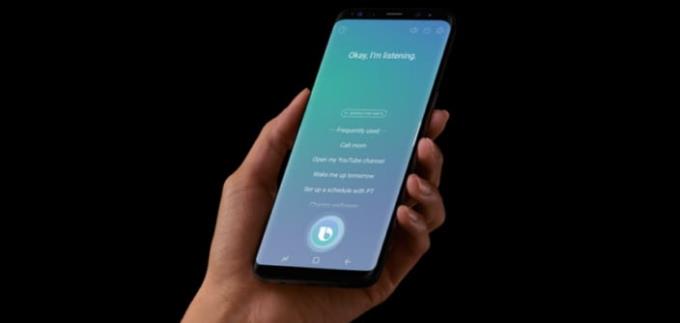
Bixby esiteltiin alun perin vuonna 2017 Galaxy S8 -malliston lanseerauksen yhteydessä. Tämän oli tarkoitus olla kilpailija Google Assistantin, Amazon Alexan ja Sirin kaltaisille.
Kuten odotettiin, Samsung on integroinut Bixbyn monin eri tavoin kaikkiin Galaxy-puhelimiin, mukaan lukien Galaxy S21. Samsung on tehnyt paljon työtä Bixbyn eteen yrittääkseen tehdä siitä kannattavan vaihtoehdon. Totuus on kuitenkin, että se vain päätyy estämään erittäin tehokkaan Google Assistantin käytön.
Siitä lähtien, kun Galaxy Note 10 -mallisto julkaistiin, Samsung on ottanut Bixbyn käyttöön oletusarvoisesti. Syynä tähän on ollut yrittää pakottaa käyttäjät "hyödyntämään" Samsungin huonompaa sisäänrakennettua avustajaa. Kuitenkin, kun Bixby kohtaa Amazon Alexaa, Google Assistantia ja jopa Applen Siriä, se jää alle.
Näin voit sammuttaa Bixbyn Galaxy S21:ssä:
Pyyhkäise alas nähdäksesi ilmoitusalueen.
Napauta Virta-painiketta oikeassa yläkulmassa.
Napauta Virta-valikossa sivunäppäinasetukset -painiketta alareunassa.
Alle Double Press napauttamalla joko pikakäynnistysvalikkoon kameralla tai voit napauttaa Avoin sovellus ja valitse toinen sovellus käynnistää.
Alle painallus , kosketa Virrankatkaisu-valikossa .
Eteenpäin sinun ei tarvitse huolehtia siitä, että Bixby aktivoituu vahingossa pitämällä virtapainiketta painettuna.
Jos olet joskus käyttänyt Pixel-puhelinta, olet ehkä huomannut Google Discover -sivun pyyhkäisemällä kokonaan vasemmalle. Yrityksen pyrkimyksissä tehdä Bixbystä suositumpi aiemmissa Galaxy-laitteissa oli kuitenkin Bixby Home, joka tunnetaan myös nimellä Samsung Daily.
Galaxy S21:n kanssa näyttää siltä, että Samsung on vihdoin "oppinut läksynsä" eikä pakota käyttäjiä enää Bixbyyn. Ensimmäistä kertaa Galaxy-laitteella voit todella ottaa Google Discoverin käyttöön samalla, kun käytät Samsungin osakekantaohjelmaa.
Näin voit vaihtaa Samsung Free -sovelluksesta Google Discoveriin Galaxy S21:ssä:
Paina pitkään tyhjää kohtaa aloitusnäytöllä.
Pyyhkäise oikealle, kunnes saavutat vasemmanpuoleisimman aloitusnäytön paneelin.
Napauta luettelosta Google Discover .
Voit myös poistaa tämän paneelin kokonaan napauttamalla oikeassa yläkulmassa olevaa kytkintä.
Vaikka Samsung ei salli sinun käyttää nimenomaisesti Google Assistantia Bixbyn sijaan, on olemassa muutamia kiertotapoja. Jos käytät eleitä navigointipalkin sijaan, tämä on helpoin tapa aktivoida Assistant. Pyyhkäise vain sisäänpäin vasemmasta tai oikeasta alakulmasta, niin Google Assistant aktivoituu.
Lisäksi voit itse asettaa sivupainikkeen aktivoimaan tietyt sovellukset kaksoisnapauttamalla.
Pyyhkäise alas nähdäksesi ilmoitusalueen.
Napauta Virta-painiketta oikeassa yläkulmassa.
Napauta Virta-valikossa sivunäppäinasetukset -painiketta alareunassa.
Valitse Double Press -kohdasta Avaa sovellus .
Vieritä alas ja valitse Google .
Nyt tämä aktivoi tarkalleen Google Assistantin, mutta se tuo automaattisesti esiin Google-sovelluksen. Se on tavallaan hankala ratkaisu, mutta se on silti nopea pikakuvake Googlen aktivoimiseen milloin haluat ja mistä tahansa.
Samsung on todella tehnyt paljon vaivaa yrittääkseen parantaa Bixbyä sen perustamisesta lähtien. Bixby-rutiinit ovat melko vaikuttavia, koska se on samanlainen kuin Applen Siri Shortcuts iOS: ssä. Mutta tosiasia on, että Bixby ei vain ole tarpeeksi tehokas käsittelemään päivittäisiä tarpeita.
Kerro meille mielipiteesi Bixbystä. Oletko päättänyt pysyä siinä? Vai luopuitko hanhen käytöstä ja valitsit sen sijaan Google Assistantin tai Amazon Alexan?
Olet saanut käsiisi tämän tyylikkään ja tehokkaan laitteen, ja se on käytännössä kaikkea mitä olet unelmoinut, eikö niin? Mutta jopa parhaat laitteet tarvitsevat välillä tauon.
Olet ehkä ajatellut sitä vain harvoin, mutta yksi älypuhelimen yleisimmistä toiminnoista on kyky ottaa näyttökuva. Ajan myötä näyttökuvien ottamistavat ovat kehittyneet eri syistä, kuten fyysisten painikkeiden lisäämisestä tai poistamisesta tai uusien ohjelmistotoimintojen esittelystä.
Joskus Bixby ei ehkä herää tai tunnista ääntäsi ja antamasi käskyt. Tämän oppaan avulla voit korjata avustajan.
Älykäs avustaja Android-puhelimessa on erittäin hyödyllistä ja hyödyllistä. Kotisi valojen sytyttämisestä ja sammuttamisesta viestien lähettämiseen
Tämä opas tuo sinulle joukon hyödyllisiä ratkaisuja siltä varalta, että Bixby ei pysty päivittämään Samsung Galaxy Watchia.
Bixby on erittäin kätevä digitaalinen avustaja, jota voit käyttää puhelimen, Galaxy Watchin tai Samsung TV:n kanssa. Voit ohjata televisiota Bixbyllä ja siirtyä kohtaan
Kun olet roottannut Android-puhelimesi, sinulla on täydet järjestelmän käyttöoikeudet ja voit suorittaa monenlaisia sovelluksia, jotka vaativat root-oikeudet.
Android-puhelimesi painikkeet eivät ole vain äänenvoimakkuuden säätämiseen tai näytön herättämiseen. Muutamalla yksinkertaisella säädöllä niistä voi tulla pikanäppäimiä nopeaan valokuvan ottamiseen, kappaleiden ohittamiseen, sovellusten käynnistämiseen tai jopa hätätoimintojen aktivoimiseen.
Jos unohdit kannettavan tietokoneesi töihin ja sinulla on kiireellinen raportti lähetettävänä pomollesi, mitä sinun pitäisi tehdä? Käytä älypuhelintasi. Vielä hienostuneempaa on muuttaa puhelimesi tietokoneeksi, jolla voit tehdä useita asioita samanaikaisesti helpommin.
Android 16:ssa on lukitusnäytön widgetit, joilla voit muuttaa lukitusnäyttöä haluamallasi tavalla, mikä tekee lukitusnäytöstä paljon hyödyllisemmän.
Androidin kuva kuvassa -tilan avulla voit pienentää videota ja katsoa sen kuva kuvassa -tilassa, jolloin voit katsoa videota toisessa käyttöliittymässä, jotta voit tehdä muita asioita.
Videoiden muokkaaminen Androidilla helpottuu tässä artikkelissa lueteltujen parhaiden videonmuokkaussovellusten ja -ohjelmistojen ansiosta. Varmista, että sinulla on kauniita, taianomaisia ja tyylikkäitä kuvia jaettavaksi ystävien kanssa Facebookissa tai Instagramissa.
Android Debug Bridge (ADB) on tehokas ja monipuolinen työkalu, jonka avulla voit tehdä monia asioita, kuten etsiä lokeja, asentaa ja poistaa sovelluksia, siirtää tiedostoja, roottata ja flashata mukautettuja ROM-levyjä sekä luoda laitteiden varmuuskopioita.
Automaattisesti napsauttavien sovellusten ansiosta sinun ei tarvitse tehdä paljoa pelatessasi pelejä, käyttäessäsi sovelluksia tai suorittaessasi laitteella olevia tehtäviä.
Vaikka mitään taikakeinoa ei olekaan, pienet muutokset laitteen lataus-, käyttö- ja säilytystavoissa voivat hidastaa akun kulumista merkittävästi.
Puhelin, jota monet ihmiset rakastavat juuri nyt, on OnePlus 13, koska siinä on erinomaisen laitteiston lisäksi myös ominaisuus, joka on ollut olemassa jo vuosikymmeniä: infrapunatunnistin (IR Blaster).













